Скачать на macOS

Хотите скачать приложение Anixart на macOS? В этом руководстве мы подробно расскажем, как запустить Anixart на устройствах Mac с процессорами Apple Silicon (M1, M2, M3, M4) с помощью эмулятора BlueStacks Air. Поскольку Anixart создан для Android, для его использования на Mac потребуется установка эмулятора.
Системные требования
Процессор
Apple Silicon (M1 - M4)
Память (ОЗУ)
8 ГБ (16 ГБ рекомендуется)
Операционная система
macOS 11 (Big Sur) или выше
Хранилище
12 ГБ свободного места
Инструкция по установке
Установка приложения
Перетащите скачанный APK-файл в окно «BlueStacks Air», и установка начнется автоматически.
Запуск приложения
Перейдите к списку установленных приложений, нажав кнопку «My games» в верхней левой части экрана и запустите приложение «Anixart».
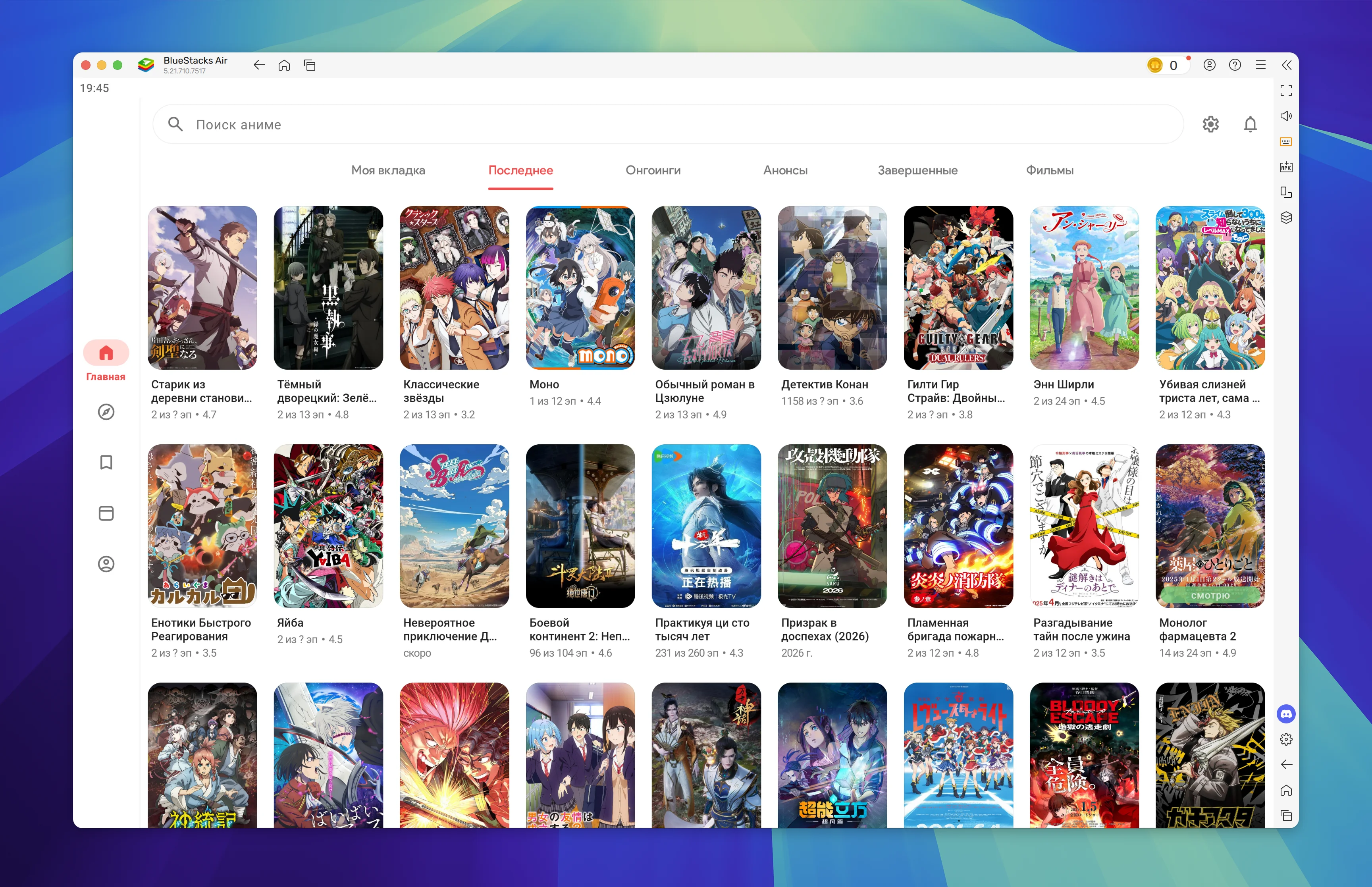
Дополнительные настройки
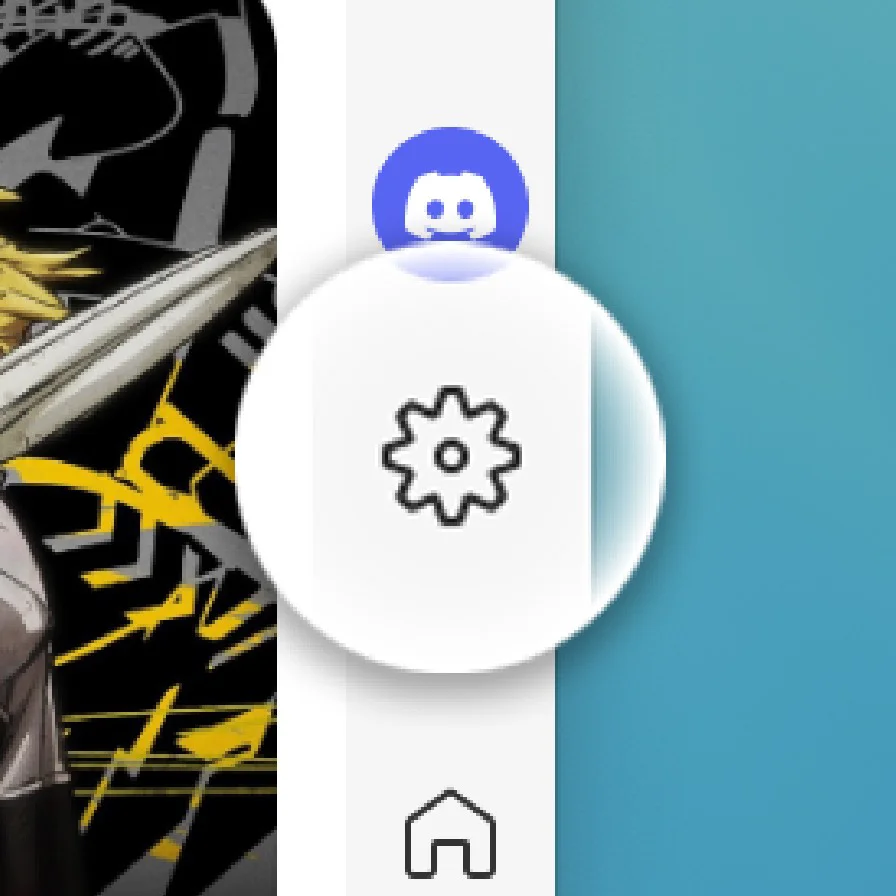
Для оптимальной работы приложения рекомендуем перейти в настройки эмулятора и внести следующие изменения:
Параметры
В разделе «Preferences» выберите Русский язык.
Производительность
В разделе «Производительность» установите следующие значения:
- Количество ядер CPU: Среднее (2 ядра)
- Количество ОЗУ: Стандартный (2 GB)
- Режим производительности: Сбалансированное
Настройки экрана
Для корректного отображения приложения в полноэкранном режиме настройте разрешение и DPI в соответствии с вашей моделью Mac:
| Модель Mac | Разрешение (пиксели) | DPI |
|---|---|---|
| MacBook Pro 16" | 3456 × 2160 | 381 |
| MacBook Pro 14" | 3024 × 1890 | 381 |
| MacBook Air 15" | 2880 × 1790 | 336 |
| MacBook Air 13" | 2560 × 1590 | 336 |
Для применения настроек выполните следующие действия:
- В поле «Разрешение экрана» вместо «Горизонтальный режим» выберите «Другое»
- Нажмите «Добавить разрешение» и введите значения ширины и высоты из таблицы
- Нажмите кнопку сохранения правее введенных значений (значок дискеты)
- В поле «Плотность пикселей» выберите «Другое» и введите указанное значение DPI
- Нажмите «Сохранить» для применения всех настроек